- Μέρος 1: Πώς να μετακινήσετε φωτογραφίες σε κάρτα SD στη Samsung απευθείας στη Samsung σας
- Μέρος 2: Πώς να μετακινήσετε φωτογραφίες σε κάρτα SD στη Samsung μέσω καλωδίου USB
- Μέρος 3: Πώς να μετακινήσετε φωτογραφίες σε κάρτα SD στη Samsung μέσω του FoneLab HyperTrans
- Μέρος 4: Γιατί να επιλέξετε το FoneLab HyperTrans όταν μετακινείτε φωτογραφίες σε κάρτα SD Samsung
- Μέρος 5: Συχνές ερωτήσεις σχετικά με τον τρόπο μεταφοράς φωτογραφιών σε κάρτα SD στη Samsung
Μεταφορά δεδομένων από iPhone, Android, iOS, υπολογιστές σε οπουδήποτε χωρίς απώλειες.
- Μεταφορά δεδομένων από μία κάρτα Micro SD σε άλλο Android
- Πώς να μεταφέρετε εικόνες από ένα τηλέφωνο σε άλλο
- Πώς να μεταφέρετε φωτογραφίες από το παλιό τηλέφωνο LG στον υπολογιστή
- Πώς να μεταφέρετε φωτογραφίες από μια παλιά Samsung σε άλλη Samsung
- Μεταφορά επαφών από τη Samsung στο iPhone
- Μεταφέρετε δεδομένα από τη LG στη Samsung
- Μεταφορά δεδομένων από παλαιό tablet σε νέο
- Μεταφορά αρχείων από Android σε Android
- Μεταφορά φωτογραφιών iCloud στο Android
- Μεταφορά σημειώσεων iPhone στο Android
- Μεταφέρετε το iTunes Music στο Android
Κορυφαίοι τρόποι για να μετακινήσετε φωτογραφίες από τηλέφωνο σε κάρτα SD στη Samsung
 αναρτήθηκε από Λίζα Οου / 26 Νοεμβρίου 2021 09:00
αναρτήθηκε από Λίζα Οου / 26 Νοεμβρίου 2021 09:00 Γιατί θα πρέπει να μετακινήσετε φωτογραφίες από το τηλέφωνο στην κάρτα SD; Αυτό πιθανώς οφείλεται στο ότι ο εσωτερικός αποθηκευτικός χώρος του τηλεφώνου σας εξαντλείται. Ή ίσως κάνετε μετεγκατάσταση σε ένα νέο τηλέφωνο και θέλετε να μεταφέρετε τις φωτογραφίες σας σε αυτό το νέο τηλέφωνο μαζί με την κάρτα SD σας. Σε αυτήν την περίπτωση, μετακινήστε φωτογραφίες από το τηλέφωνο στην κάρτα SD με τις καλύτερες και ευκολότερες μεθόδους. Μάθετε για 4 διάφορες τεχνικές για το πώς να μετακινείτε φωτογραφίες σε κάρτα SD στη Samsung και να είστε αποτελεσματικοί με αυτήν.
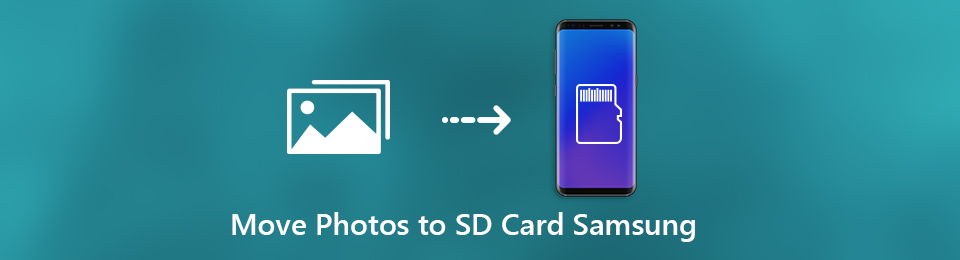

Λίστα οδηγών
- Μέρος 1: Πώς να μετακινήσετε φωτογραφίες σε κάρτα SD στη Samsung απευθείας στη Samsung σας
- Μέρος 2: Πώς να μετακινήσετε φωτογραφίες σε κάρτα SD στη Samsung μέσω καλωδίου USB
- Μέρος 3: Πώς να μετακινήσετε φωτογραφίες σε κάρτα SD στη Samsung μέσω του FoneLab HyperTrans
- Μέρος 4: Γιατί να επιλέξετε το FoneLab HyperTrans όταν μετακινείτε φωτογραφίες σε κάρτα SD Samsung
- Μέρος 5: Συχνές ερωτήσεις σχετικά με τον τρόπο μεταφοράς φωτογραφιών σε κάρτα SD στη Samsung
Μέρος 1. Πώς να μετακινήσετε φωτογραφίες σε κάρτα SD στη Samsung απευθείας στη Samsung σας
Η μεταφορά φωτογραφιών απευθείας σε μια κάρτα SD στη συσκευή σας είναι ίσως το πρώτο πράγμα που πρέπει να λάβετε υπόψη όταν πρέπει να το κάνετε. Με αυτό, υπάρχουν 2 τρόποι με τους οποίους μπορείτε να μετακινήσετε απευθείας φωτογραφίες σε κάρτα SD στη Samsung.
Πώς να μετακινήσετε εικόνες σε κάρτα SD στη Samsung με την εφαρμογή Photo Gallery
Αξιοποιήστε στο έπακρο αυτό που προσφέρει η εφαρμογή Gallery στη Samsung. Χρησιμοποιήστε την εφαρμογή για να μεταφέρετε φωτογραφίες απευθείας από το κινητό σας σε μια κάρτα SD για ασφαλή και γρήγορη μεταφορά. Ακολουθήστε τα παρακάτω απλοποιημένα βήματα για να μεταφέρετε φωτογραφίες από τη Samsung σε κάρτα SD.
Βήματα για να μετακινήσετε φωτογραφίες από τηλέφωνο σε κάρτα SD με την εφαρμογή Photo Gallery:
Βήμα 1Για να ξεκινήσετε, μεταβείτε στη Samsung Φωτογραφίες εφαρμογή. Μετά από αυτό, περιηγηθείτε και επιλέξτε τις φωτογραφίες που θέλετε να μεταφέρετε από το τηλέφωνό σας στην κάρτα SD.
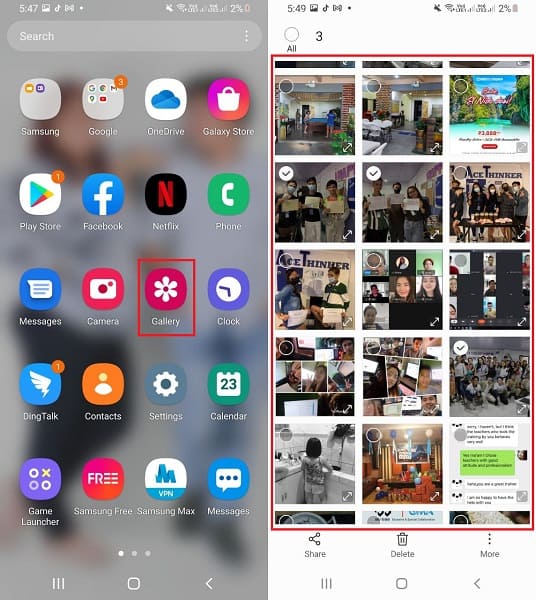
Βήμα 2Δεύτερον, πατήστε το Περισσότερες επιλογές και στη συνέχεια επιλέξτε Μετακίνηση στο Άλμπουμ από το μενού.
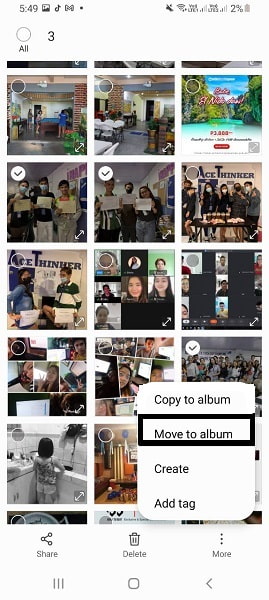
Βήμα 3Από το αναδυόμενο μενού, επιλέξτε ΚΑΡΤΑ SD ως φάκελος στόχος.
Εναλλακτικά, μπορείτε επίσης να χρησιμοποιήσετε την εφαρμογή My Files για να μεταφέρετε φωτογραφίες από τον εσωτερικό χώρο αποθήκευσης της συσκευής σας στην κάρτα SD.
Πώς να μετακινήσετε εικόνες σε κάρτα SD στη Samsung με την εφαρμογή My Files
Το προεπιλεγμένο εργαλείο για την οργάνωση και την πρόσβαση σε δεδομένα που είναι αποθηκευμένα στον εσωτερικό χώρο αποθήκευσης ή στην κάρτα SD είναι τα Αρχεία μου. Μπορείτε να το χρησιμοποιήσετε για να μεταφέρετε φωτογραφίες από τη Samsung σε κάρτα SD.
Βήματα για τη μεταφορά φωτογραφιών από το τηλέφωνο στην κάρτα SD με την εφαρμογή My Files:
Βήμα 1Για να ξεκινήσετε, μεταβείτε στο Τα αρχεία μου εφαρμογή και επιλογή Εσωτερική αποθήκευσης.
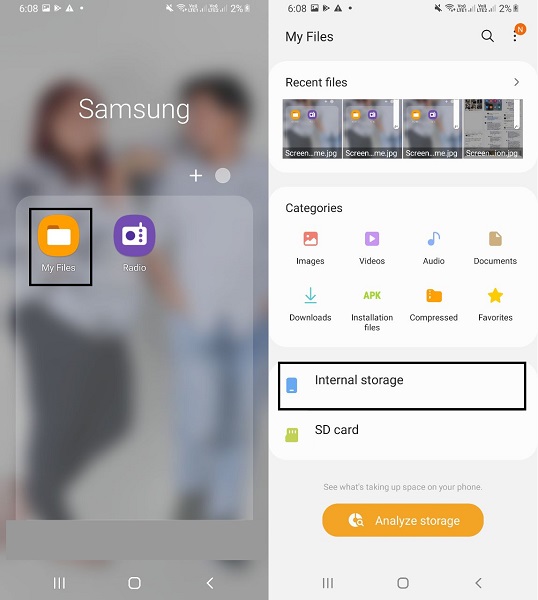
Βήμα 2Δεύτερον, περιηγηθείτε και επιλέξτε τις φωτογραφίες που θέλετε να μεταφέρετε και, στη συνέχεια, πατήστε κίνηση. Μετά από αυτό, θα ανακατευθυνθείτε πίσω στο κύριο μενού σας Αρχεία εφαρμογή. Από εκεί, επιλέξτε Κάρτα SD.
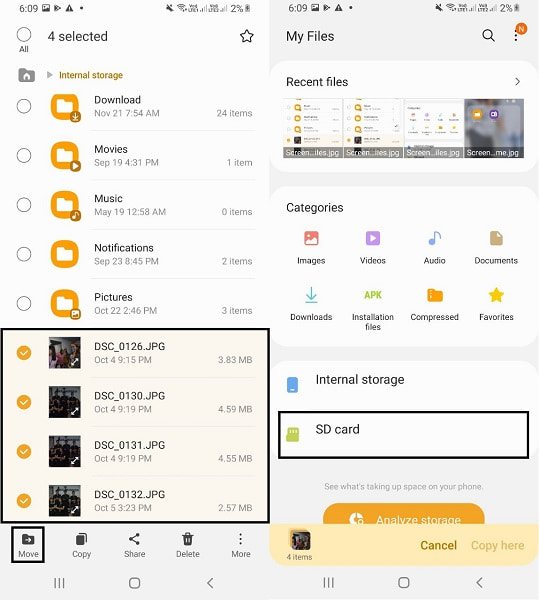
Ωστόσο, εάν η κίνηση μόνο μέσω του τηλεφώνου σας δεν σας ικανοποιεί, μπορείτε να επιλέξετε να μεταφέρετε τις φωτογραφίες σας σε μια κάρτα SD μέσω του υπολογιστή σας. Δείτε τις εναλλακτικές μεθόδους παρακάτω για να ανακαλύψετε πώς να μετακινήσετε φωτογραφίες σε κάρτα SD στη Samsung.
Μέρος 2. Πώς να μετακινήσετε φωτογραφίες σε κάρτα SD στη Samsung μέσω καλωδίου USB
Οι συσκευές Samsung μπορούν να προβληθούν και να χειριστούν μέσω υπολογιστή χρησιμοποιώντας καλώδιο USB. Ως αποτέλεσμα, θα μπορείτε να μεταφέρετε εικόνες από το τηλέφωνό σας στην κάρτα SD σας με ευκολία. Αυτή η μέθοδος είναι μια από τις πιο βασικές και χρησιμοποιείται συχνά για την αντιγραφή φωτογραφιών σε οποιονδήποτε φάκελο.
Βήματα για τη μεταφορά φωτογραφιών από τηλέφωνο σε κάρτα SD μέσω καλωδίου USB:
Βήμα 1Για να ξεκινήσετε, χρησιμοποιήστε ένα καλώδιο USB για να συνδέσετε το τηλέφωνο Samsung στον υπολογιστή σας. Στη συνέχεια, από τον πίνακα Υπολογιστής, ανοίξτε το τηλέφωνό σας Samsung.

Βήμα 2Δεύτερον, κάντε κύλιση στις εικόνες σας και επισημάνετε όλες τις φωτογραφίες που θέλετε να μεταφέρετε κάνοντας κλικ στην Εσωτερική αποθήκευση. Όταν κάνετε κλικ σε πολλές φωτογραφίες, κρατήστε πατημένο το Ctrl κλειδί για να τα επιλέξετε χειροκίνητα. Για να επιλέξετε όλα, επιλέξτε το φάκελο ή ανοίξτε το φάκελο και πατήστε Ctrl + A ΤΑΥΤΟΧΡΟΝΑ.
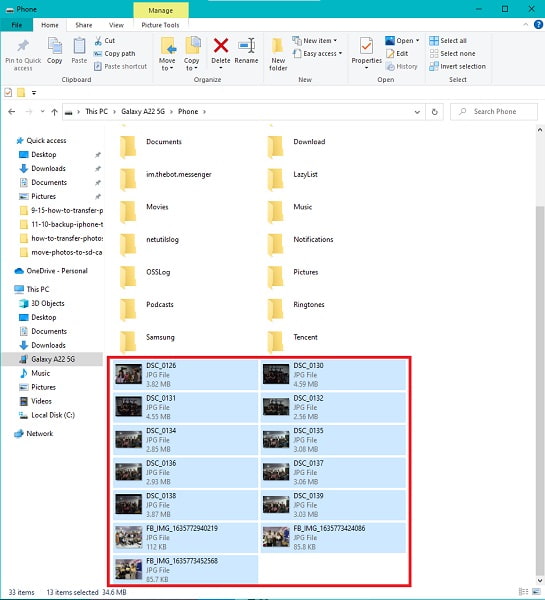
Βήμα 3Τέλος, κάντε δεξί κλικ στο ποντίκι σας και επιλέξτε κομμένα (μετακίνηση) των επιλεγμένων φωτογραφιών. Μια άλλη επιλογή είναι να χρησιμοποιήσετε Ctrl + X για να κόψετε την εικόνα αντίστοιχα.
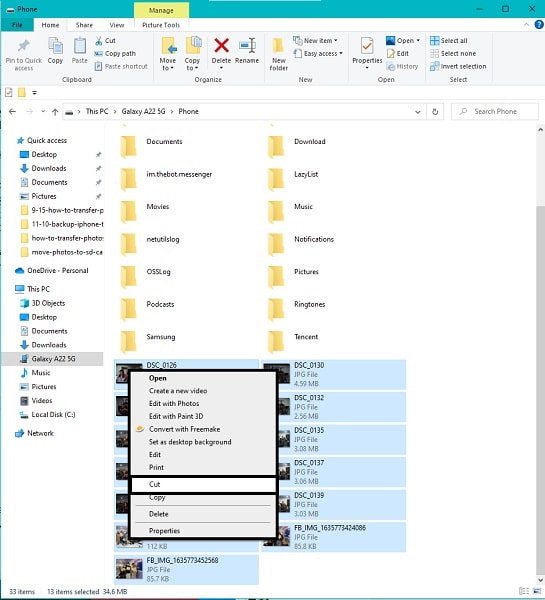
Βήμα 4Επιστροφή στο υπολογιστή στον πίνακα, επιλέξτε τη συσκευή Samsung και, στη συνέχεια, επιλέξτε Κάρτα SD. Ανοίξτε τον φάκελο προορισμού για τις φωτογραφίες σας από εκεί. Τέλος, επικολλήστε τις φωτογραφίες στα κατάλληλα σημεία. Πατώντας Ctrl + V ή κάνοντας δεξί κλικ και επιλέγοντας Επικόλληση, μπορείτε να κάνετε επικόλληση. Μετά από αυτό, οι φωτογραφίες θα αρχίσουν να μεταφέρονται.
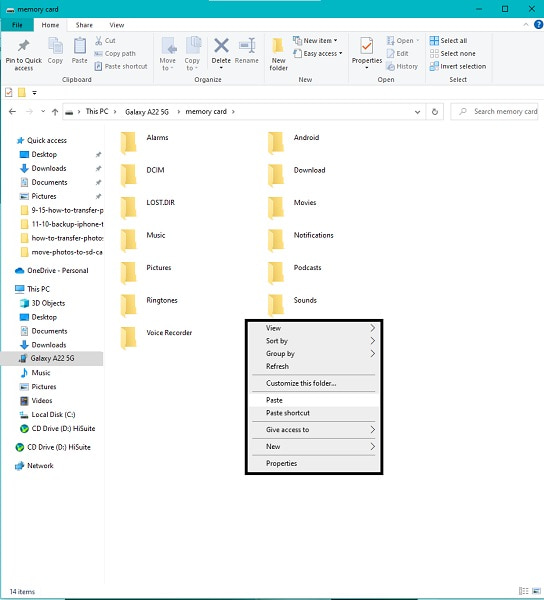
Σημείωση:
- Επιτρέψτε στο τηλέφωνό σας να μεταφέρει αρχεία ή εικόνες.allow-access-to-pc.jpg
- Μόλις ολοκληρωθεί η μεταφορά, αφαιρέστε το τηλέφωνο Samsung από τον υπολογιστή.
Εάν θέλετε να μεταφέρετε τις φωτογραφίες σας με πολύ πιο ασφαλή, αποτελεσματικό και αποτελεσματικό τρόπο, χρησιμοποιήστε ένα επαγγελματικό εργαλείο μεταφοράς που δεν απαιτεί επαγγελματικές δεξιότητες. Διαβάστε μέχρι το τέλος για να μάθετε πώς να μετακινείτε εικόνες σε κάρτα SD στη Samsung με τον καλύτερο τρόπο.
Μέρος 3. Πώς να μετακινήσετε φωτογραφίες σε κάρτα SD στη Samsung μέσω του FoneLab HyperTrans
FoneLab HyperTans είναι ένα αποτελεσματικό και προσαρμόσιμο πρόγραμμα υπολογιστή μεταφοράς τρίτων κατασκευαστών για τη μεταφορά αρχείων πολυμέσων, όπως εικόνων, από τη Samsung σε κάρτα SD. Το FoneLab HyperTrans σάς δίνει την ελευθερία να μεταφέρετε δεδομένα απευθείας από μια συσκευή Android ή iOS σε υπολογιστή, άλλη συσκευή ή ακόμα και κάρτα SD. Το FoneLab HyperTrans θα σας δείξει πώς να μεταφέρετε εικόνες από το τηλέφωνο Samsung σε μια κάρτα SD.
Βήματα για να μετακινήσετε φωτογραφίες από τηλέφωνο σε κάρτα SD με το FoneLab HyperTrans:
Βήμα 1Για να ξεκινήσετε, κατεβάστε και εγκαταστήστε το FoneLab HyperTrans στον υπολογιστή σας. Μετά από αυτό, συνδέστε τη Samsung στον υπολογιστή σας με ένα καλώδιο USB.

Βήμα 2Μετά από αυτό, μεταβείτε στην αριστερή πλευρά του προγράμματος και επιλέξτε Φωτογραφίες από το μενού.

Βήμα 3Από τη δεξιά πλευρά του προγράμματος, σημειώστε όλες τις φωτογραφίες που θέλετε να μεταφέρετε. Τέλος, κάντε κλικ Εξαγωγή σε Η / Υ.

Βήμα 4Τέλος, κάντε κλικ Κάρτα μνήμης ως τη θέση του φακέλου προορισμού.
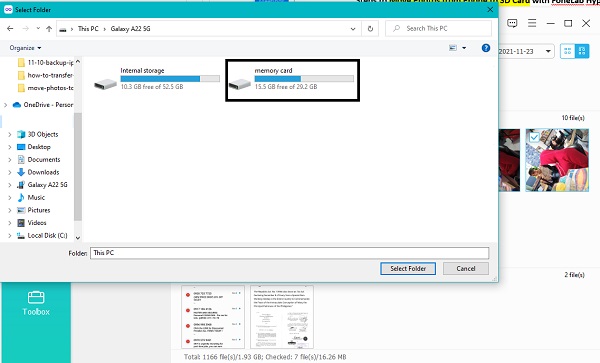
Μεταφορά δεδομένων από iPhone, Android, iOS, υπολογιστές σε οπουδήποτε χωρίς απώλειες.
- Μετακίνηση αρχείων μεταξύ iPhone, iPad, iPod touch και Android.
- Εισαγωγή αρχείων από iOS σε iOS ή από Android σε Android.
- Μετακίνηση αρχείων από iPhone / iPad / iPod / Android σε υπολογιστή.
- Αποθήκευση αρχείων από υπολογιστή σε iPhone / iPad / iPod / Android.
Μέρος 4. Γιατί να επιλέξετε το FoneLab HyperTrans όταν μετακινείτε φωτογραφίες σε κάρτα SD Samsung
Εάν θέλετε μια ασφαλή, αποτελεσματική και αποδοτική διαδικασία μεταφοράς, FoneLab HyperTans είναι η καλύτερη επιλογή για εσάς. Το FoneLab HyperTrans είναι ένα εργαλείο διαθέσιμο στα περισσότερα λειτουργικά συστήματα Windows. Επιπλέον, σας επιτρέπει να κάνετε μεταφορά από και μεταξύ Android, iOS ή iPadOS, Windows, ακόμη και σε μια κάρτα SD.
Μέρος 5. Συχνές ερωτήσεις σχετικά με τον τρόπο μεταφοράς φωτογραφιών σε κάρτα SD στη Samsung
Γιατί δεν μπορώ να μετακινήσω αρχεία στην κάρτα SD μου;
Μια κατεστραμμένη κάρτα SD είναι η πιο κοινή αιτία αποτυχίας μεταφοράς αρχείων από την εσωτερική αποθήκευση της συσκευής σας στην κάρτα SD.
Πού αποθηκεύονται οι φωτογραφίες στα τηλέφωνα Samsung;
Οι φωτογραφίες διατηρούνται στον εσωτερικό χώρο αποθήκευσης της συσκευής σας ή στην κάρτα SD, ανάλογα με τις ρυθμίσεις της φωτογραφικής σας μηχανής. Ανοίξτε την εφαρμογή κάμερας και αγγίξτε το εικονίδιο Ρυθμίσεις για να δείτε πού διατηρούνται οι φωτογραφίες σας.
Γιατί δεν μπορώ να δω το τηλέφωνό μου όταν το συνδέω στον υπολογιστή μου;
Υπάρχουν διάφοροι λόγοι για τους οποίους ο υπολογιστής σας μπορεί να μην εντοπίσει τη συσκευή σας ή γιατί η συσκευή σας δεν συνδέεται σωστά με τον υπολογιστή σας. Αρχικά, το καλώδιο USB που χρησιμοποιείτε μπορεί να είναι ελαττωματικό ή χαλαρό. Σε αυτή την περίπτωση, δοκιμάστε ένα διαφορετικό καλώδιο. Δεύτερον, το πρόβλημα μπορεί να οφείλεται στη θύρα USB του υπολογιστή σας. Εάν συμβαίνει αυτό, δοκιμάστε μια διαφορετική θύρα USB εάν είναι διαθέσιμη. Τέλος, και ίσως το πιο σημαντικό, το MTP της συσκευής σας έχει ρυθμιστεί να φορτίζει μόνο. Να επιτρέπεται η μεταφορά αρχείων σε αυτήν την περίπτωση.
Αυτό ολοκληρώνει και τις 4 διαφορετικές μεθόδους μετακίνησης φωτογραφιών από τη Samsung σε κάρτα SD. Όλες οι μέθοδοι που δίνονται παραπάνω είναι εγγυημένες και αποδεδειγμένα αποτελεσματικές και γρήγορες. Επιπλέον, αυτή η εργασία δεν είναι εξαρχής περίπλοκη, αρκεί να έχετε το κατάλληλο εργαλείο για να το κάνετε. Σε αυτό το σημείωμα, FoneLab HyperTans είναι το πιο συνιστώμενο εργαλείο γιατί προσφέρει όλα όσα ψάχνετε για όλες τις ανάγκες μεταφοράς σας. Τέλος, μετακινήστε τις φωτογραφίες σας στην κάρτα SD σας τώρα με τις λύσεις που δίνονται παραπάνω και γλιτώστε από το άγχος να το κάνετε με λάθος τρόπο.
